Ορίστε την έκδοση του Internet Explorer που θέλετε ως προεπιλογή στα Windows 8.1
Κάθε νέα έκδοση των Windows συνοδεύεται επίσης από μια νέα έκδοση του Internet Explorer . Τα Windows 8.1 αναβαθμίζουν όλους τους χρήστες στον Internet Explorer 11 , ο οποίος διατίθεται σε δύο εκδόσεις: μια έκδοση εφαρμογής που είναι πολύ κατάλληλη για συσκευές με αφή και την έκδοση για υπολογιστές που γνωρίζετε από το παρελθόν. Από προεπιλογή, μπορείτε να χρησιμοποιήσετε και τις δύο εκδόσεις στα Windows 8.1 και μπορείτε επίσης να ορίσετε αυτήν που προτιμάτε ως προεπιλογή για την περιήγηση στον Ιστό. Να πώς γίνεται αυτό.
Τι διαφέρει μεταξύ(Between) της εφαρμογής Internet Explorer(Internet Explorer App) και της έκδοσης για επιτραπέζιους υπολογιστές(Desktop Version) ;
Οι δύο εκδόσεις του Internet Explorer είναι πολύ διαφορετικές, επειδή προορίζονται για χρήση σε διαφορετικές συσκευές. Η εφαρμογή Internet Explorer είναι διαθέσιμη μόνο από την οθόνη Έναρξης(Start) και είναι μια εφαρμογή πλήρους οθόνης, φιλική προς την αφή. Είναι επίσης πιο ελαφρύ από την άποψη της κατανάλωσης πόρων, επειδή δεν υποστηρίζει κανένα πρόσθετο, εκτός από το ενσωματωμένο Adobe Flash Player . Το μειονέκτημα είναι ότι η εφαρμογή Internet Explorer προσφέρει λίγο λιγότερη απόδοση κατά την περιήγηση στον Ιστό. Στις δοκιμές μας, ήταν περίπου 10-14% πιο αργό από την έκδοση για υπολογιστές. Εάν θέλετε να μάθετε περισσότερα σχετικά με τις διαφορές απόδοσης μεταξύ των δύο εκδόσεων του Internet Explorer , μπορείτε να διαβάσετε αυτό το άρθρο:Browser Wars: Τι απόδοση προσφέρει ο Internet Explorer 11; (Browser Wars: What Performance Does Internet Explorer 11 Deliver?).
Πώς να κάνετε τον Internet Explorer το προεπιλεγμένο πρόγραμμα περιήγησης(Default Browser) στα Windows 8.1
Για να χρησιμοποιήσετε την εφαρμογή Internet Explorer , πρέπει να έχετε ορίσει τον Internet Explorer ως προεπιλεγμένο πρόγραμμα περιήγησης ιστού. Εάν ο Internet Explorer είναι ήδη το προεπιλεγμένο πρόγραμμα περιήγησής σας, μπορείτε να μεταβείτε στην επόμενη ενότητα αυτού του άρθρου.
Εάν χρησιμοποιείτε άλλο πρόγραμμα περιήγησης ιστού ως προεπιλογή και δεν γνωρίζετε πώς να ορίσετε τον Internet Explorer ως προεπιλογή, διαβάστε αυτό το άρθρο: Πώς να αλλάξετε τις συσχετίσεις αρχείων στα Windows 7 και Windows 8(How to Change File Associations in Windows 7 and Windows 8) .
Στο παράθυρο Ορισμός προεπιλεγμένων προγραμμάτων , επιλέξτε (Set Default Programs)Internet Explorer και, στη συνέχεια, επιλέξτε "Ορισμός αυτού του προγράμματος ως προεπιλογής"("Set this program as default") και πατήστε OK .

Πώς να ξεκινήσετε και τις δύο εκδόσεις(Both Versions) του Internet Explorer στα Windows 8.1
Τώρα, που ο Internet Explorer είναι το προεπιλεγμένο πρόγραμμα περιήγησης ιστού, πρέπει να καταλάβετε ότι για κάθε τύπο διεπαφής χρήστη στα Windows 8.1 , θα ανοίξει η αντίστοιχη έκδοση του Internet Explorer .
Εάν ανοίξετε τον Internet Explorer από την επιφάνεια εργασίας(Desktop) , χρησιμοποιώντας τη συντόμευση στη γραμμή εργασιών, ανοίγει η έκδοση του Internet Explorer για υπολογιστές.(Internet Explorer)

Αυτή η έκδοση είναι κατάλληλη για χρήστες Η/Υ. Έχει πολλές επιλογές, πρόσθετα, πρόσθετα και προσφέρει καλύτερη απόδοση.
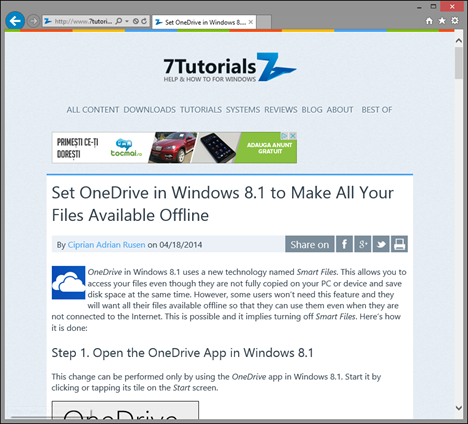
Για να μάθετε περισσότερα σχετικά με αυτήν την έκδοση του Internet Explorer , διαβάστε αυτό το άρθρο(this article) .
Εάν κάνετε κλικ ή αγγίξετε το πλακίδιο του Internet Explorer στην οθόνη (Internet Explorer)Έναρξης(Start) , θα ανοίξετε την εφαρμογή Internet Explorer .

Όπως μπορείτε να δείτε, αυτή η έκδοση είναι ιδιαίτερα βελτιστοποιημένη για συσκευές με αφή. Προσφέρει εξαιρετική εμπειρία σε tablet και οθόνες αφής, αλλά δεν διαθέτει πρόσθετα και πρόσθετα.

Εάν δεν μπορείτε να βρείτε το πλακίδιο του Internet Explorer , θα πρέπει να το καρφιτσώσετε στην οθόνη Έναρξης . (Start)Εάν δεν ξέρετε πώς να το κάνετε αυτό, διαβάστε αυτό το άρθρο(this article) .
Πώς να επιλέξετε την προεπιλεγμένη έκδοση του Internet Explorer(Default Internet Explorer Version) στα Windows 8.1
Η χρήση και των δύο εκδόσεων του Internet Explorer θα μπορούσε να είναι χρήσιμη στην αρχή, επειδή μπορείτε να κατανοήσετε πώς λειτουργούν και οι δύο, τι προσφέρουν και ποια έκδοση είναι η καλύτερη για εσάς. Αφού λάβετε την απόφασή σας, μπορείτε να προτιμήσετε να επιλέξετε μόνο μία από τις δύο εκδόσεις του Internet Explorer ως προεπιλογή.(Internet Explorer)
Για να το κάνετε αυτό, πρέπει να ανοίξετε τον Internet Explorer στην επιφάνεια εργασίας(Desktop) . Στη συνέχεια, κάντε κλικ ή πατήστε το εικονίδιο Εργαλεία(Tools) στην επάνω δεξιά γωνία του παραθύρου και ανοίξτε το μενού Εργαλεία .(Tools)
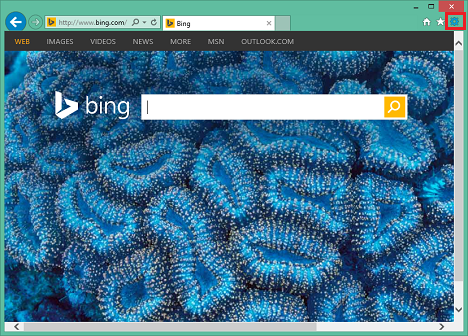
Εάν χρησιμοποιείτε επιτραπέζιο υπολογιστή ή φορητό υπολογιστή, μπορείτε επίσης να το κάνετε πατώντας Alt+X στο πληκτρολόγιό σας.
Κάντε κλικ ή πατήστε Επιλογές Internet(Internet Options) στο μενού για να ανοίξετε το παράθυρο με το ίδιο όνομα.

Στις Επιλογές Internet(Internet Options) , μεταβείτε στην καρτέλα Προγράμματα .(Programs)
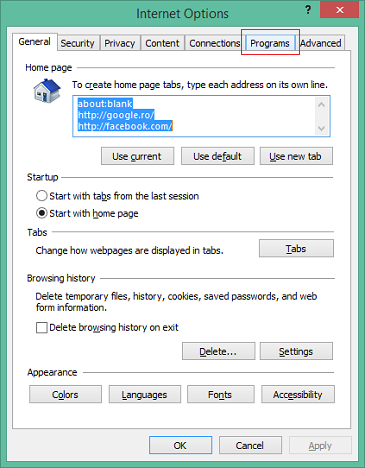
Στην ενότητα με το όνομα Άνοιγμα του Internet Explorer(Opening Internet Explorer) μπορείτε να δείτε ότι, από προεπιλογή, χρησιμοποιείτε και τις δύο εκδόσεις του Internet Explorer , ανάλογα με το από πού τον ξεκινάτε. Αυτό σημαίνει η ρύθμιση "Αφήστε τον Internet Explorer να αποφασίσει"("Let Internet Explorer decide") .

Μπορείτε επίσης να επιλέξετε μία από τις άλλες δύο διαθέσιμες επιλογές:
"Always in Internet Explorer on the Desktop" - if you select this option and then check "Open Internet Explorer tiles on the desktop", then the desktop version of Internet Explorer is set as the default.

"Πάντα στον Internet Explorer"("Always in Internet Explorer") - εάν ορίσετε αυτήν την επιλογή και αφήσετε μη επιλεγμένο το πλαίσιο ελέγχου "Άνοιγμα πλακιδίων Internet Explorer στην επιφάνεια εργασίας" , τότε η έκδοση της εφαρμογής του ("Open Internet Explorer tiles on the desktop")Internet Explorer ορίζεται ως προεπιλεγμένη.

Κάντε κλικ ή πατήστε OK για να εφαρμόσετε τις αλλαγές σας.
Εάν θέλετε ποτέ να επιστρέψετε στις προεπιλεγμένες ρυθμίσεις του Internet Explorer , θα πρέπει να αφήσετε το πλαίσιο ελέγχου "Άνοιγμα πλακιδίων του Internet Explorer στην επιφάνεια εργασίας"("Open Internet Explorer tiles on the desktop") μη επιλεγμένο και να επιλέξετε "Αφήστε τον Internet Explorer να αποφασίσει"("Let Internet Explorer decide") .
συμπέρασμα
Παρόλο που η ύπαρξη δύο εκδόσεων του Internet Explorer μπορεί να προκαλέσει σύγχυση στην αρχή, θα δείτε ότι είναι πραγματικά λογικό. Τα Windows 8.1 έχουν σχεδιαστεί για χρήση σε πολλές συσκευές, από κλασικούς υπολογιστές έως υβριδικές συσκευές και tablet. Ενώ μια έκδοση του Internet Explorer μπορεί να λειτουργεί καλά σε έναν τύπο συσκευών, δεν θα λειτουργεί καλά σε άλλους. Γι' αυτό έχετε δύο εκδόσεις και μπορείτε να επιλέξετε ως προεπιλογή αυτή που σας ταιριάζει καλύτερα.
Related posts
Πώς να περιηγηθείτε στον Ιστό με την εφαρμογή Internet Explorer 11 στα Windows 8.1
Διαμορφώστε τον τρόπο λειτουργίας της εφαρμογής Internet Explorer στα Windows 8.1
Πώς να διαγράψετε το ιστορικό και τα δεδομένα περιήγησής σας από την εφαρμογή Internet Explorer
Πώς να εμφανίσετε τη γραμμή αγαπημένων και το κέντρο αγαπημένων στον Internet Explorer
Τρόπος πρόσβασης και διαχείρισης των αγαπημένων σας στην εφαρμογή Internet Explorer
Πώς να εργαστείτε με αρχεία στον ιστότοπο του OneDrive από οποιοδήποτε πρόγραμμα περιήγησης
Πώς να αποκτήσετε απομακρυσμένη πρόσβαση στα Windows 10 από Mac
12 τρόποι διαχείρισης καρτελών στο Microsoft Edge -
Πώς να συνδεθείτε σε έναν διακομιστή FTP στα Windows 10, από την Εξερεύνηση αρχείων -
9 τρόποι για να ξεκινήσετε τον Internet Explorer σε όλες τις εκδόσεις των Windows
Πώς να ηχογραφήσετε μια συνάντηση Zoom
Πώς να κατεβάσετε και να εγκαταστήσετε το iCloud για Windows
Πώς να ρυθμίσετε χρονοδιακόπτες και να χρησιμοποιήσετε το χρονόμετρο στην εφαρμογή ειδοποιήσεων των Windows 8.1
Πώς να ορίσετε πόσα στοιχεία θα χρησιμοποιούν τα πλακίδια δεδομένων στα Windows 8.1
Το OneDrive δεν συγχρονίζεται; 5 τρόποι για να αναγκάσετε το OneDrive να συγχρονιστεί στα Windows -
Πώς να ρυθμίσετε και να χρησιμοποιήσετε τους φακέλους εργασίας στα Windows 8.1
9 λόγοι για τους οποίους ο ιστότοπος του OneDrive είναι εκπληκτικός
5 Χαρακτηριστικά του Internet Explorer που πρέπει να υιοθετήσουν άλλα προγράμματα περιήγησης
8 τρόποι για να βελτιώσετε το απόρρητό σας όταν χρησιμοποιείτε την εφαρμογή Internet Explorer
Η εφαρμογή Remote Desktop έναντι του TeamViewer Touch - Ποια είναι η καλύτερη εφαρμογή;
